En esta entrada veremos cómo instalar Joomla en Debian 8 Jessie paso a paso, para que puedas crear y mostrar contenido web y montar tu propia comunidad de usuarios sobre tu viejo servidor o VPS Debian.
Tabla de contenidos
Antes de instalar Joomla en Debian 8 Jessie
Con el fin de poder seguir esta guía de instalación de Joomla en Debian 8 Jessie es importante cumplir los siguientes requisitos básicos:
- Un sistema Debian 8 Jessie actualizado.
- Una pila o entorno tipo LAMP (servicio web con PHP y motor de bases de datos, como MariaDB/MySQL o PostgreSQL).
- Acceso a consola con root o un usuario con permisos de sudo.
- Conexión a Internet.
En caso de no tener preparado el entorno mínimo, puede ser de ayuda consultar antes nuestra guía de instalación LAMP en Debian 8 Jessie o la guía de instalación de PostgreSQL en Debian 8 Jessie.
Es muy importante trabajar sobre conexiones seguras HTTPS, aunque por motivos didácticos en este tutorial trabajamos sobre HTTP.
Cómo descargar Joomla para Debian 8 Jessie
Vamos a descargar Joomla para Debian 8 Jessie en su última versión disponible desde el sitio web oficial:
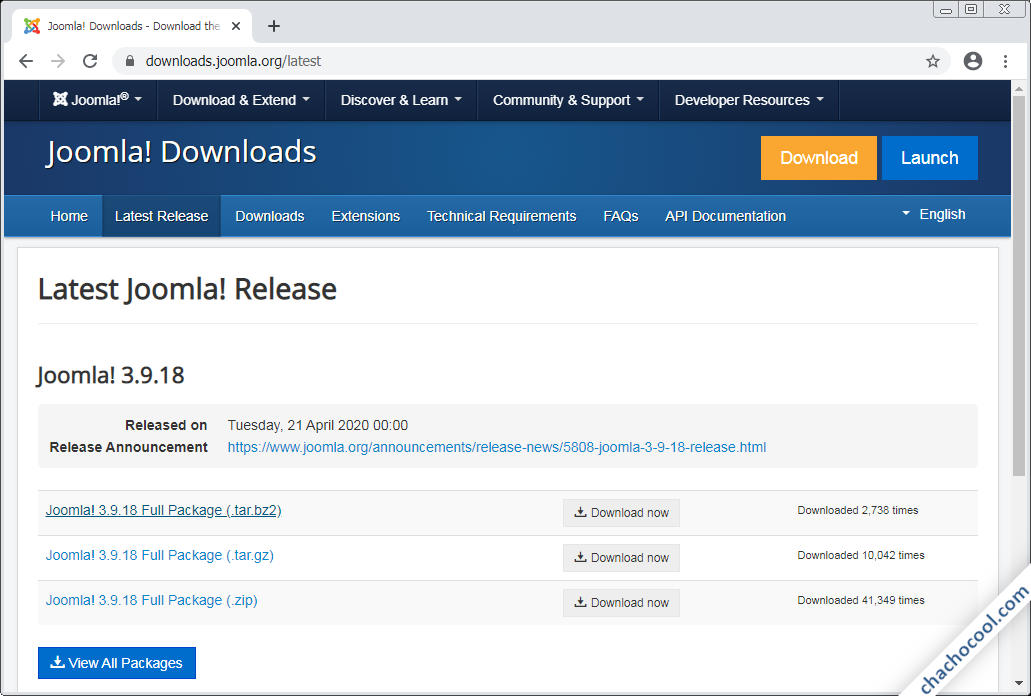
De entre los varios paquetes disponibles elegiremos el formato .tar.bz2, de mayor compresión, que podemos descargar desde el navegador o, como haremos en este tutorial, desde consola con el comando wget:
~$ wget https://downloads.joomla.org/cms/joomla3/3-9-18/Joomla_3-9-18-Stable-Full_Package.tar.bz2
Cómo instalar Joomla en Debian 8 Jessie
Para instalar Joomla en Debian 8 Jessie realizaremos las siguientes tareas, con el propósito de que el instalador web encuentre el terreno allanado y complete su objetivo.
Archivos de Joomla
Creamos el directorio para la aplicación en el directorio más conveniente para la integración con el servicio web:
~$ sudo mkdir /var/www/joomla
Y descomprimimos el paquete que acabamos de descargar:
~$ sudo tar xf Joomla_3-9-18-Stable-Full_Package.tar.bz2 -C /var/www/joomla/
Como Joomla necesita escribir en su propio directorio de instalación, cambiamos el propietario de este directorio al usuario con el que corre el servicio web en Debian 8:
~$ sudo chown -R www-data:www-data /var/www/joomla/
PHP
Joomla requiere la instalación en Debian 8 Jessie de ciertas extensiones, que descargaremos desde los repositorios de la distribución, por lo que antes actualizaremos las listas de paquetes:
~$ sudo apt update
Instalamos las extensiones necesarias:
~$ sudo apt install -y php-xml php-zip
Asegúrate de disponer de las extensiones para tu servicio de bases de datos, ya sea MariaDB/MySQL.
~$ sudo apt install -y php-mysql
O PostgreSQL:
~$ sudo apt install -y php-pgsql
Por último, recargamos la configuración del servicio web o PHP (lo que corresponda a nuestro sistema):
~$ sudo systemctl reload apache2
Servicio web
En el caso de tener Apache como servicio web, Joomla puede usar las configuraciones a través de archivos .htaccess y las funciones del módulo Rewrite.
Creamos un archivo de configuración de Apache para Joomla:
~$ sudo nano /etc/apache2/sites-available/joomla.conf
Con el contenido:
Alias /joomla /var/www/joomla
<Directory /var/www/joomla>
AllowOverride all
php_value output_buffering "off"
</Directory>
Además del alias que permitirá el acceso a la aplicación, permitimos el uso de archivos .htaccess y añadimos una configuración personalizada para PHP.
Guardamos los cambios y activamos esta configuración:
~$ sudo a2ensite joomla.conf
Creamos el archivo .htaccess principal de Joomla a partir del archivo htaccess.txt que proporciona el paquete:
~$ sudo -u www-data mv /var/www/joomla/htaccess.txt /var/www/joomla/.htaccess
Activamos el módulo Rewrite:
~$ sudo a2enmod rewrite
Y finalmente reiniciamos el servicio para aplicar todos estos ajustes:
~$ sudo systemctl restart apache2
Base de datos
Joomla trabaja sobre el motor de bases de datos que tengamos instalado en Debian 8 Jessie; en este tutorial veremos cómo preparar los dos más populares.
PostgreSQL
En caso de usar este motor de bases de datos, creamos un rol para Joomla con su correspondiente contraseña:
~$ sudo -u postgres createuser -P joomla
Y creamos la base de datos, con el rol anterior como propietario:
~$ sudo -u postgres createdb joomla -O joomla
Listo.
MariaDB/MySQL
En este otro caso conectamos al servicio con el cliente mysql y un usuario administrador:
~$ mysql -u root -p
Creamos la base de datos para Joomla:
> create database joomla character set utf8mb4 collate utf8mb4_unicode_ci;
En MariaDB o MySQL 5 creamos el usuario de la forma habitual:
> create user joomla@localhost identified by 'XXXXXXXX';
Pero si se trata de MySQL 8 conviene especificar el plugin de conexión:
> create user joomla@localhost identified with mysql_native_password by 'XXXXXXXX';
Concedemos los permisos sobre la base de datos al usuario:
> grant all privileges on joomla.* to joomla@localhost;
Y cerramos el servicio:
> exit
Instalador web
Accedemos al instalador web de Joomla desde un navegador, especificando la URL que corresponda a la aplicación según cómo la hayamos integrado en el servicio web.
Por ejemplo, la máquina en la que realizamos este tutorial es accesible en el dominio debian8.local y hemos configurado el alias /joomla, por lo que usamos http://debian8.local/joomla como URL:
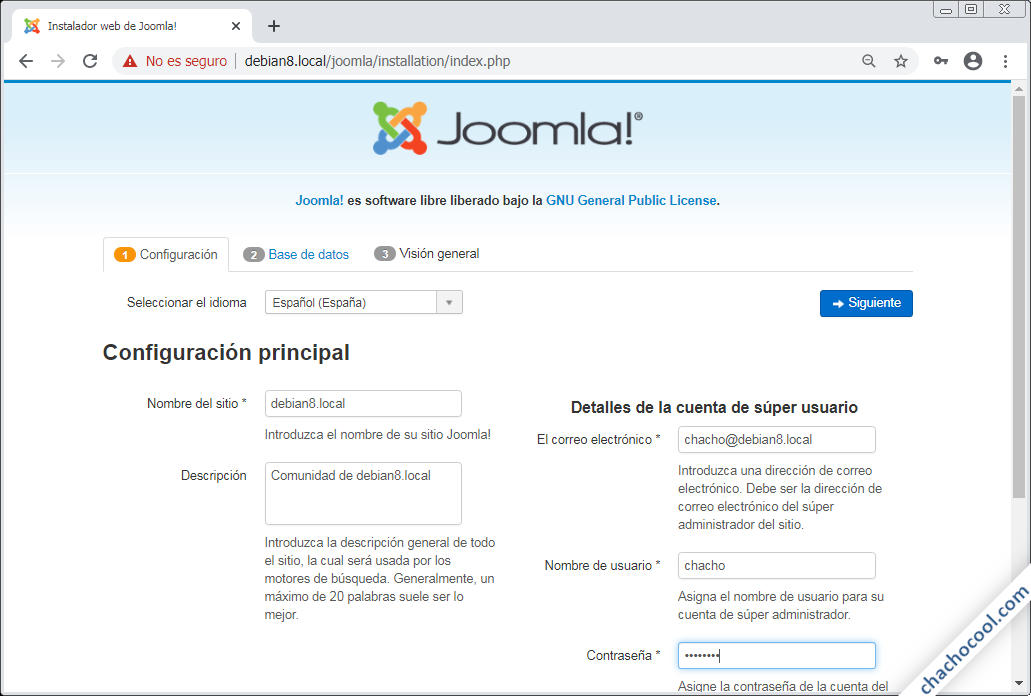
En la primera página del instalador web facilitamos la información identificativa del nuevo sitio Joomla y los datos de autenticación del usuario administrador.
Continuamos con la conexión al servicio de bases de datos:

En el desplegable «Tipo de base de datos» elegimos nuestro servicio de bases de datos y cumplimentaremos el formulario con las credenciales que creamos anteriormente.
Seguidamente se mostrará un resumen de configuración antes de comenzar la instalación:
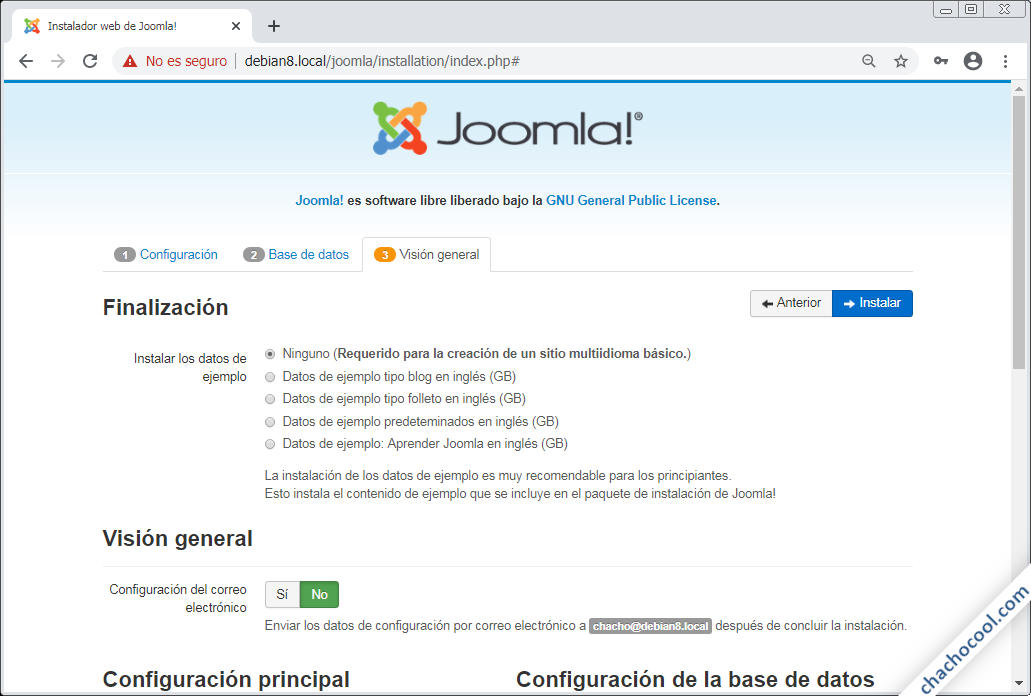
En esta misma página se muestra la comprobación de requisitos para la instalación, que será favorable si has seguido los pasos anteriores, por lo que podemos continuar.
El proceso de instalación sólo lleva unos instantes, mostrándose una página de finalización de la instalación:
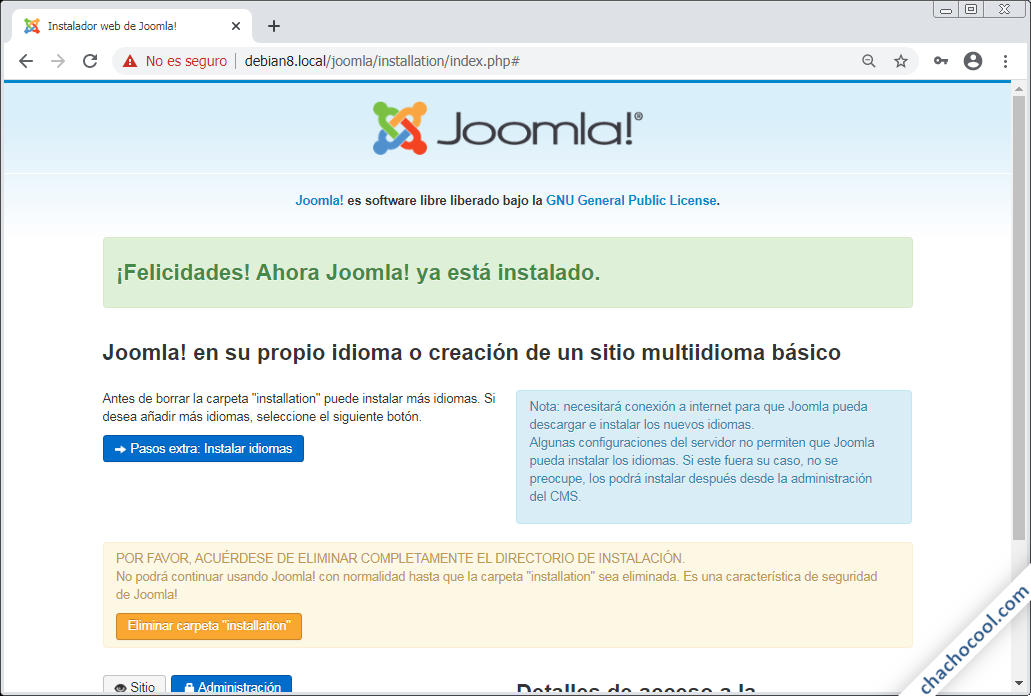
Realmente aún quedan algunos pasos por completar, como la instalación de paquetes de idioma, para lo que visitaremos el enlace «Pasos extra: Instalar idiomas«:
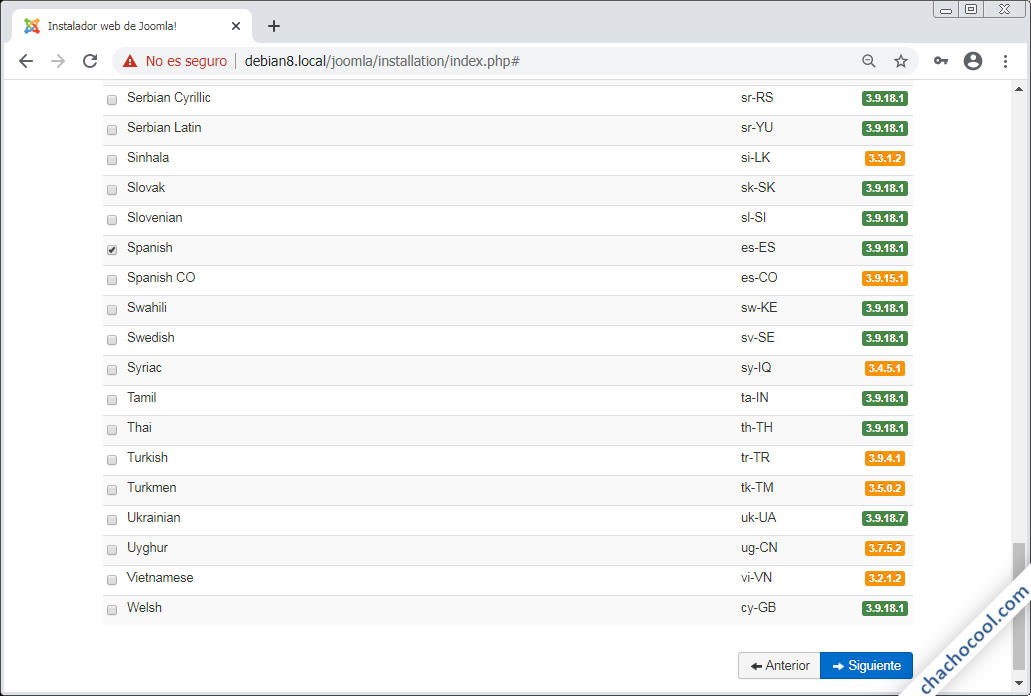
Elegimos los idiomas que necesitemos y continuamos.
Pasaremos a la configuración multiidioma:
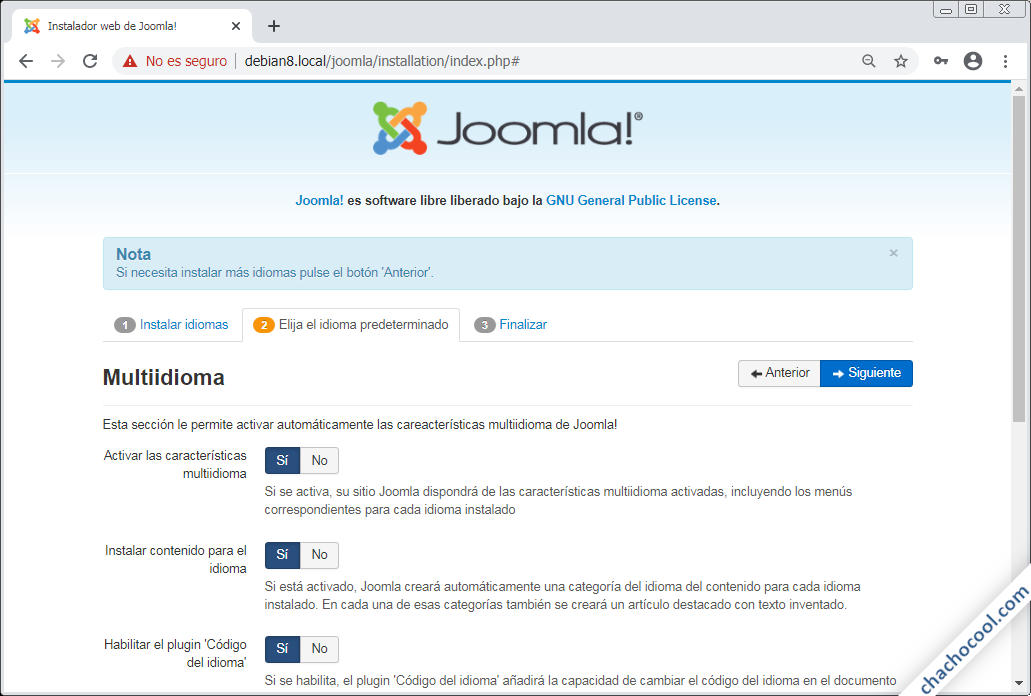
En esta página, entre otras cosas, seleccionamos el idioma por defecto del sitio y de la zona de administración.
Al terminar con los idiomas, regresamos a la página de fin de instalación, donde sigue mostrándose un aviso de que debemos eliminar el directorio de instalación:
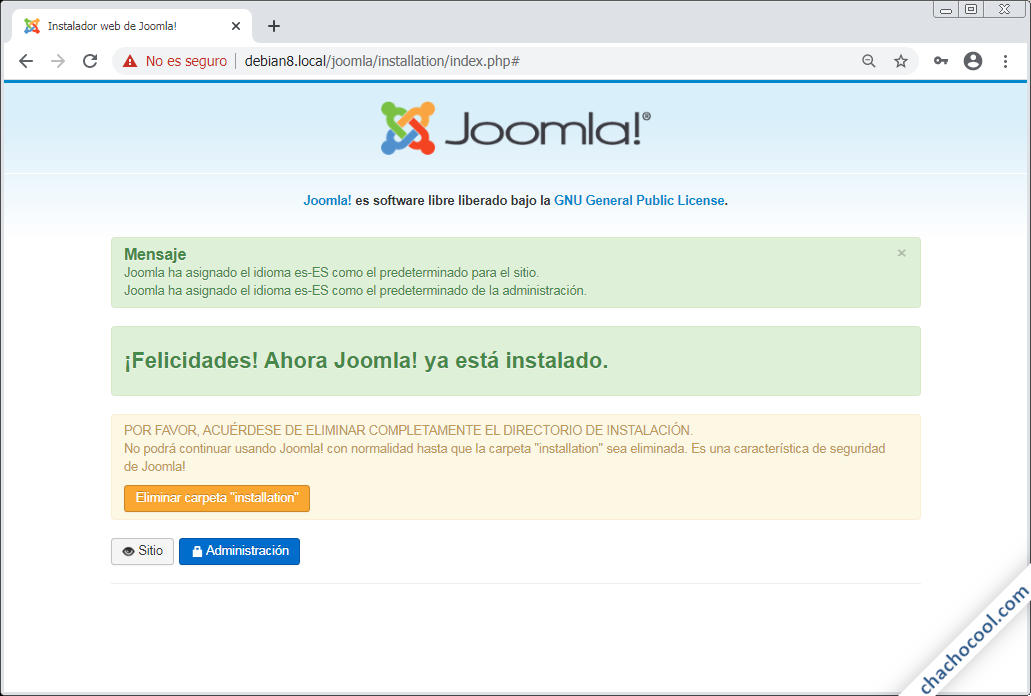
Podemos realizar esta tarea directamente desde la misma página, actuando sobre el enlace «Eliminar carpeta installation«. Hecho esto, el enlace se desactiva.
Tenemos enlaces hacia el nuevo sitio Joomla y hacia el panel de administración, que visitaremos a continuación, mostrándose antes la página de inicio de sesión:
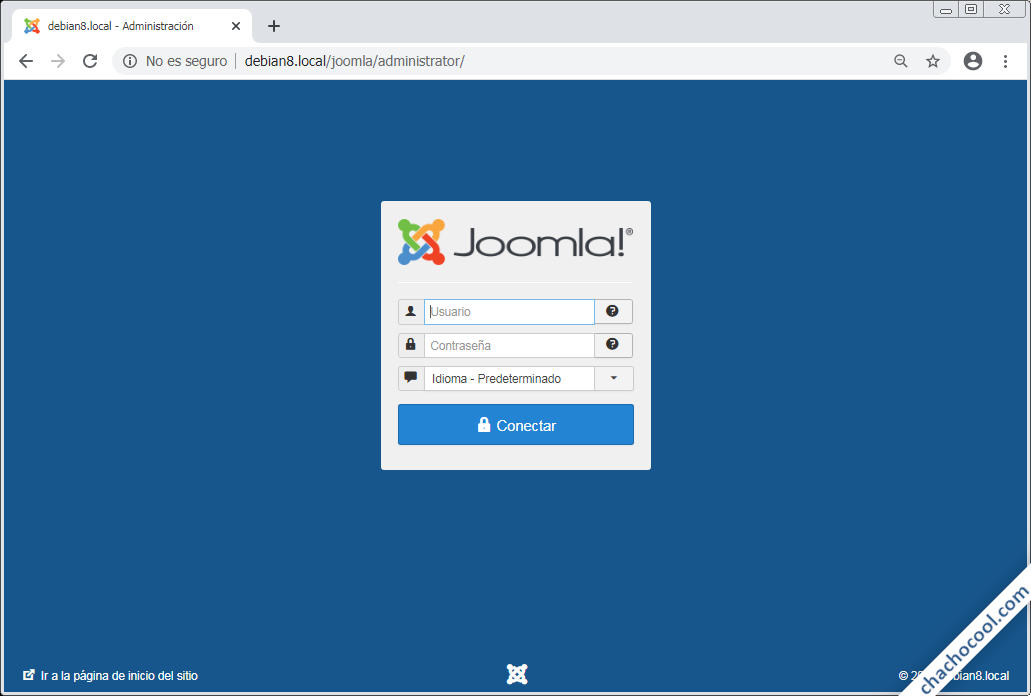
Introducimos usuario y contraseña tal como los creamos al inicio del instalador y conectaremos, apareciendo la página principal del panel de administración:
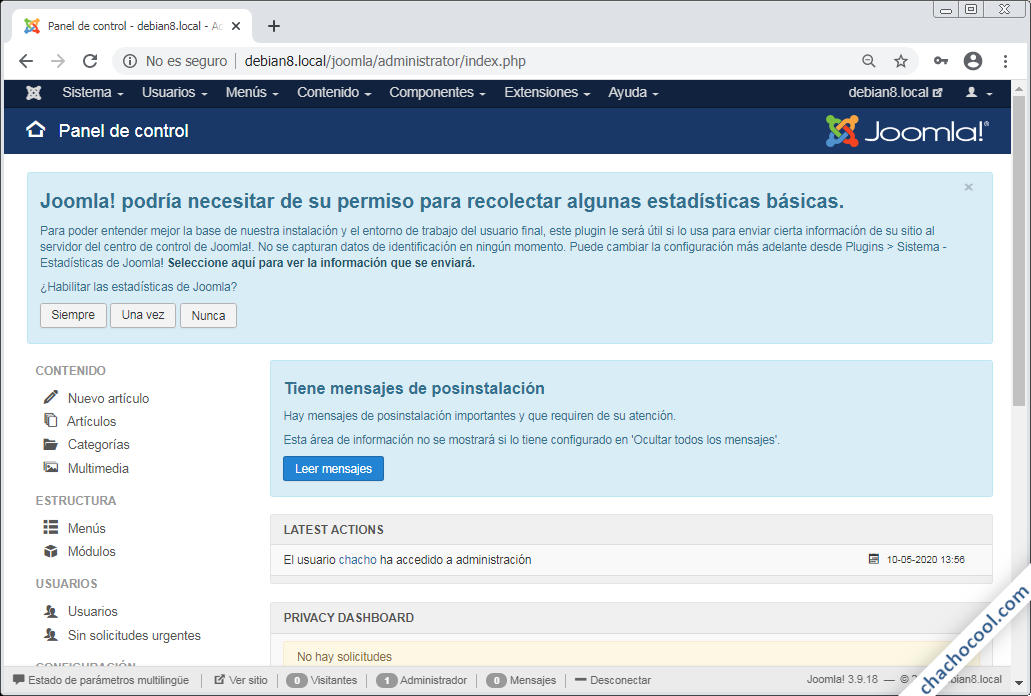
Y ya disponemos de Joomla en Debian 8 Jessie, todo listo para empezar a configurar nuestro nuevo sitio y crear contenidos.
Conclusión
Ahora que sabes cómo instalar Joomla en Debian 8 Jessie ya puedes aprovechar los recursos de tu vieja máquina para trabajar con este magnífico CMS y crear tu propia comunidad de usuarios y contenidos web.
En caso de que te haya surgido alguna duda o pregunta, tengas sugerencias de mejoras de este artículo o creas que necesita actualización, quiertas notificar algún error, etc. puedes dejar un comentario. No te preocupes si no aparece enseguida, ya que están moderados para evitar SPAM, pero son atendidos rápidamente.
Y si ya puedes trabajar en tu sitio web gracias a esta pequeña guía de instalación de Joomla en Debian 8 Jessie y quieres agradecérmelo, puedes hacerlo dejando una propina a partir de 1 $ desde PayPal:
O, si te sientes especialmente agradecido, ¡puedes invitarme a un café!
¡Gracias!
